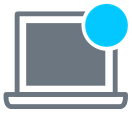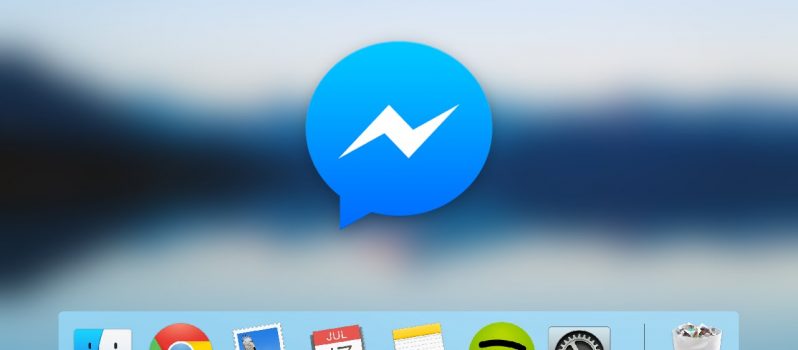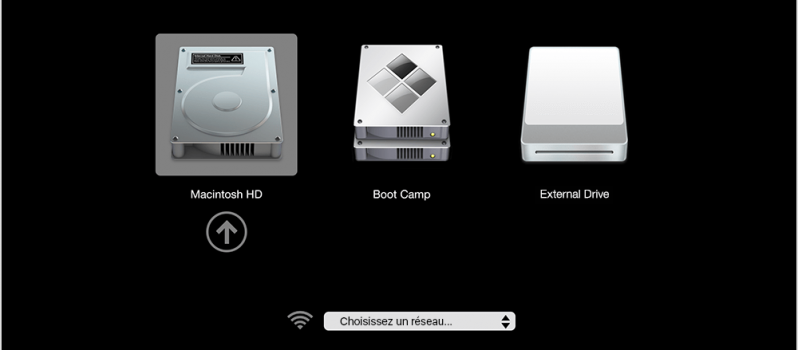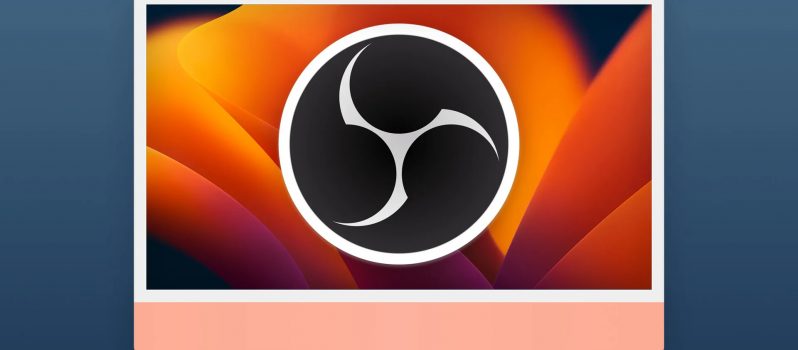Si vous travaillez régulièrement sur un Mac et un PC Windows et que vous essayez de transférer des données au travers d’une clé USB ou d’un disque dur externe, vous aurez peut-être des problèmes en fonction du format utilisé. En effet, par défaut, il se peut que Windows formate le support de stockage avec le système de fichiers NTFS spécifique à Microsoft.
Ce système de fichier NTFS n’est par défaut pas réellement supporté sur Mac : lorsque vous branchez un disque ou un clé USB au format NTFS, celle-ci est montée en lecture seule sur le Mac. Il n’est alors pas possible de réaliser de modification sur les documents présents, ni d’ajouter de nouvelles données sur le support de stockage. Heureusement, il existe un petit utilitaire nommé EaseUS NTFS for Mac qui règle ce problème !
EaseUS NTFS for Mac est un logiciel que vous pouvez tester gratuitement pendant 7 jours, et qui permet de monter les supports de stockage NTFS facilement en mode lecture et écriture sur macOS. Le logiciel est simple d’utilisation et vient s’ajouter dans le menu de votre Mac, pour monter et démonter en un clic les disques NTFS.
Ainsi, lorsque vous connectez une clé ou un disque au format NTFS, celui-ci est automatiquement détecté par EaseUS NTFS for Mac. Il vous suffit alors de cliquer sur le bouton « Activer l’écriture » au sein du logiciel, et vous pouvez alors par exemple copier des fichiers d’un Mac sur disque dur externe ntfs comme s’il était dans un format supporté nativement par macOS. À noter que le logiciel fonctionnement parfaitement sur les Mac avec processeur Intel et Apple Silicon.
Comme on peut le voir sur la capture ci-dessus, la clé USB au format NTFS connectée sur le Mac est accessible en lecture et écriture : il est ainsi possible de supprimer, transférer et modifier des fichiers sans aucun problème de compatibilité.
On notera aussi que le logiciel EaseUS NTFS for Mac ne bride pas les performances d’écriture ou lecture du support. Ainsi, si vous connectez un SSD, vous profiterez des débits de transferts de données sans limites ! Comme évoqué précédemment, le logiciel fonctionne avec la majorité des versions de macOS, ainsi que sur les Mac Intel et Apple Silicon.